I en verden av Android-nettbrett står Galaxy Tab S8-serien lett på toppen, siden det er det beste Android har å tilby. Og på mange måter er den enda bedre enn iPad Pro, siden Tab S8 støtter utvidbart minne, inkluderer en S Pen ut av esken, og Samsung DeX-modus gir en ekte skrivebordslignende opplevelse.
Men for så fantastiske som Samsungs nettbrett er, kan du støte på et tilfelle der Galaxy Tab S8 ikke slår seg på. Heldigvis er det ganske mange forskjellige metoder du kan bruke for å prøve å få ting tilbake i stand.
Galaxy Tab S8 slår seg ikke på? Sørg for at den har nok ladning
Den mest åpenbare grunnen til at Galaxy Tab S8 ikke slår seg på, er bare at den gikk tom for strøm. Samsung økte endelig anslaget i ladehastighetsavdelingen med Galaxy Tab S8+ og Tab S8 Ultra, da disse nettbrettene kan nå opptil 45W kablet ladehastighet. Du vil imidlertid sørge for at du har en kompatibel lader, og vi har listet opp noen av favorittene våre nedenfor.
- Samsung 45W USB-C superrask vegglader: Selv om Samsung ikke lenger inkluderer en lader i esken, tilbyr selskapet fortsatt sin egen USB-C vegglader. Dette inkluderer både ladeklossen og USB-C til USB-C-kabelen samtidig som du kan lade Galaxy Tab S8+ eller Ultra med den raskeste hastigheten på 45W.
- Anker 313 Ace 45W: Det burde ikke komme som noen overraskelse at den nyeste Anker-veggladeren er på listen over de beste Galaxy Tab S8-laderne. Anker 313 Ace er en GaN-lader, som gir opptil 45W strøm samtidig som den er en av de minste laderne vi noen gang har sett.
- UGRØN 100W Nexode 4-ports USB-C-lader: UGREEN lager ganske mye forskjellig ladetilbehør, og mens det meste er designet for iPhone og Mac, fungerer denne med alle enheter. Det er totalt tre USB-C-ladeporter med støtte for strømforsyning som kan nå opptil 100W ladehastigheter, sammen med en enkelt USB-A-port for tilbehør som smartklokke eller hodetelefoner.
Hvis nettbrettet ditt ikke slår seg på med en gang, ikke bli skremt. La Galaxy Tab S8 sitte koblet til laderen i minst 30 minutter til en time for å være sikker på at den har rikelig med juice. Deretter kan du prøve å slå på nettbrettet igjen.
Tving omstart

I tilfelle Galaxy Tab S8 ikke slår seg på, må du kanskje tvinge den til å starte på nytt. Disse nettbrettene er tross alt bare mini-datamaskiner, og noen ganger går det bare galt og tvinger nettbrettet til å slå seg av. Her er trinnene du må ta hvis du vil tvinge omstart av Galaxy Tab S8:
- Trykk og hold inne Volum ned og Av/på-tast samtidig.
- Fortsett å holde knappene inne i minst 7 sekunder.
- Når nettbrettet vibrerer og Samsung-logoen vises, utgivelse begge knappene.
Vi anbefaler også at du kobler til en lader hvis Galaxy Tab S8 ikke slår seg på og du prøver å tvinge omstart. Dette sikrer at det er noe strøm til enheten og kan hjelpe til med å få nettbrettet til å slå seg på igjen.
Start opp i sikkermodus
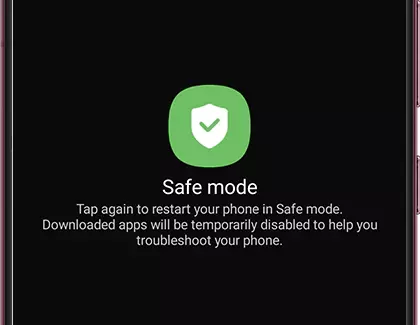
Mens Galaxy Tab S8 er et utrolig beist, er det tider når en app kan bringe den på kne. Tidligere har vi sett tilfeller der en enkelt app har softmuret en telefon eller et nettbrett. Hvis dette skjer med deg og Galaxy Tab S8 ikke slår seg på, kan du starte nettbrettet i sikkermodus.
- Trykk og hold inne Volum ned og Av/på-tast samtidig.
- Når strømmenyen vises, trykk og hold nede Slå av knapp.
- Nettbrettet ditt vil vibrere og en ny meny vises.
- Trykk på Sikkerhetsmodus knapp.
Sikker modus fjerner i hovedsak all den ekstra cruften du vanligvis ser, og gir et mer grunnleggende grensesnitt. Ved å gjøre det kan du prøve å feilsøke potensielle problemer uten å måtte ta det med til noen for å se på det. Men ett skritt vi anbefaler å ta er å se etter eventuelle programvareoppdateringer som må installeres.
- Åpne Innstillinger app på Galaxy Tab S8.
- Rull ned og trykk Programvare oppdatering.
- Trykk på Last ned og installer.
- Hvis en oppdatering er tilgjengelig, trykk på Installere knapp.
Når oppdateringen er ferdig nedlastet, skal Galaxy Tab S8 automatisk starte på nytt. Deretter vil du bli tatt tilbake til den ikke-sikre modus-versjonen av grensesnittet, slik at du kan komme tilbake til å bruke nettbrettet.
Android-gjenoppretting

Det siste alternativet vi kan anbefale hvis Galaxy Tab S8 ikke slår seg på, er å prøve å starte opp i Android Recovery. Dette er noe bakt inn i hver Android-enhet og er integrert i kjerneoperativsystemet. Slik får du tilgang til Android Recovery:
- Slå av nettbrettet hvis mulig. Hvis ikke, trykk og hold de Side og Volum ned knappene til skjermen er svart.
- Når nettbrettet er slått av, trykk og hold de Volum opp og Sideknapper til Samsung-logoen vises.
- Etter at Samsung-logoen vises, utgivelse de Side knapp, men fortsett å holde de Volum opp knapp.
- Fra Android Recovery-grensesnittet, trykk på Volum ned-knappen til Omstart systemet nå er uthevet.
Som en påminnelse vil du ikke kunne navigere i Android Recovery-grensesnittet med berøringsskjermen. I stedet må du bruke Volum opp og ned-knappene, og bruke strømknappen for å gjøre valgene dine.
Konklusjon
Hvis du har prøvd alle disse alternativene og Galaxy Tab S8 ikke vil slå seg på fortsatt, er det beste alternativet å kontakte Samsungs supportteam. Derfra vil de kunne fortelle deg om du trenger å ta nettbrettet inn for en erstatning, eller om det er andre skritt du kan ta. Gi oss beskjed hvis du får problemer eller hvis du finner andre måter å slå Galaxy Tab S8 på igjen.